 Кога прегледав Samsung кој беше стар само неколку месеци пред една година Galaxy Со III mini, напишав дека е неверојатно неверојатен телефон за неговата цена и перформанси, а моето мислење не се промени многу од тогаш. Но, она што се промени е количината на акумулирано искуство со него, а со текот на времето не само што ги открив сите негови можности, туку за жал и некои грешки, од кои најдосадно беше копчето што недостасуваше за преместување апликации на SD-картичката, отсуството на која со текот на времето поради само 5 GB внатрешна меморија почна да се покажува се повеќе и повеќе.
Кога прегледав Samsung кој беше стар само неколку месеци пред една година Galaxy Со III mini, напишав дека е неверојатно неверојатен телефон за неговата цена и перформанси, а моето мислење не се промени многу од тогаш. Но, она што се промени е количината на акумулирано искуство со него, а со текот на времето не само што ги открив сите негови можности, туку за жал и некои грешки, од кои најдосадно беше копчето што недостасуваше за преместување апликации на SD-картичката, отсуството на која со текот на времето поради само 5 GB внатрешна меморија почна да се покажува се повеќе и повеќе.
За жал, сите модели го имаат овој проблем Galaxy S III mini со ознака GT-I8190 или GT-I8190N и иако Самсунг многу веројатно знае за тоа, не прави ништо за тоа и наместо да го ажурира софтверот, минатиот јануари одлучи да издаде подобрено S III mini со ознака VE. кој има понова верзија на фирмверот и подобрен процесор. Сепак, класичниот S III mini едноставно не можете да го претворите во VE верзија, без разлика колку се трудите и ако неможноста да користите SD картичка ви пречи или едноставно сакате да имате телефон со понова верзија на оперативниот систем Android, овој водич е само за вас.
//
Пред само неколку години, „рачното“ ажурирање на системот ќе чинеше неколку часа работа, но времето напредуваше на таков начин што оваа навидум сложена задача може да се заврши за неколку десетици минути, а згора на тоа без ризик од вашиот паметен телефон станува „цигла“, т.е. скршено парче хардвер што може да се користи за… којзнае за што. Уште повеќе, инсталација Androidза 4.4.4 или CyanogenMod 11 на Samsung Galaxy Со III mini, телефонот станува значително побрз, бидејќи во споредба со 4.1.2, KitKat е пооптимизиран, а верзијата CyanogenMod е исто така без често критикуваниот TouchWiz. Но, тоа не го менува фактот дека ако инсталирате 300 апликации што работат во позадина и уште 80 графички контроли на вашиот паметен телефон, како корисниците Androidчесто сакате да правите, а потоа да пцуете како нивните „глупости“ се ужасно бавни, можете да се збогувате со флуентноста.
Однапред би било добро предупредуваат, дека при процесот на трепкање на нов ROM, сите ваши кориснички податоци ќе бидат изгубени и телефонот ќе биде во иста состојба како штотуку да сте го купиле, затоа ви препорачуваме да направите список со апликациите што ги користите, назад додајте фотографии, музика и други медиуми на вашиот компјутер и преместете ги вашите контакти на SIM-картичката. И што ќе ви треба? Samsung секако Galaxy S III mini (GT-I8190) наполнет најмалку 50%, компјутер, USB кабел за поврзување телефон со компјутер, потребно е инсталирано возачите програма Odin3.
Ако сè е исполнето, можеме да го започнеме првиот од трите дела од постапката, која можеби изгледа долга, но во финалето е потребно само момент. Првиот дел е за искоренувањето на самиот паметен телефон.
(Ве молиме имајте предвид дека искоренувањето ја поништува вашата гаранција, бидејќи ова е неовластен пристап до системот, но рутирањето е апсолутно неопходно за да се постави прилагоден ROM. За среќа, има и различни „unroots“ кои треба да направат сè да оди без проблеми во случај на барање )
- Од врската овде преземете, инсталирајте и стартувајте ја апликацијата iRoot
- Се поврзуваме со помош на USB-кабел Galaxy S III мини на компјутер
- Во Поставки > Опции за програмери ја активираме опцијата „USB Debugging“ (USB Debugging)
- iRoot го открива и го подготвува уредот за root по ажурирањето на базата на податоци
- Кликнеме на копчето „ROOT“ (види слика)
- Уредот ќе се искорени и ќе се рестартира по некое време
- Искоренувањето на вашиот уред е завршено.
- Ако користите антивирус на вашиот паметен телефон, тој веројатно ќе пријави присуство на вирус во некоја од новите апликации, но нема ништо за грижа, па ќе ја избереме опцијата за „игнорирање“ или нешто слично.
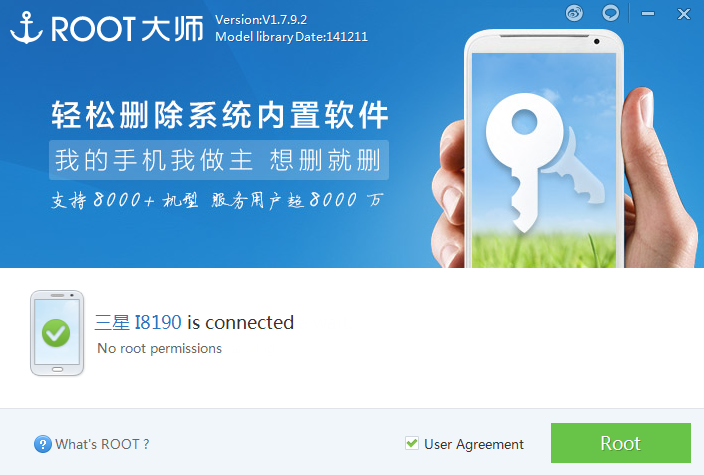
Првиот дел е зад нас, сега е време да го поставиме нашиот сопствен режим за обновување на паметниот телефон, благодарение на кој потоа ќе можеме да поставиме сопствен сопствен ROM, т.е. Android 4.4.4 KitKat, соодветно CyanogenMod 11.
- Од врската овде ја преземаме датотеката на компјутерот ClockworkMod закрепнување.tar.md5 извлекуваме од архивата
- Ајде да го извршиме Odin3
- Ќе го исклучиме Galaxy Со III mini и влегуваме во режим на преземање. Ќе стигнеме таму со истовремено држење на копчето за намалување на јачината на звукот, копчето за почеток и копчето за вклучување на уредот што е исклучен, додека не го видиме екранот со натпис „ПРЕДУПРЕДУВАЊЕ“.
- Користете го копчето за зголемување на јачината на звукот за да продолжите со режимот за преземање.
- Во Odin3, кликнете на „AP“ (или „PDA“, се разликува по верзија) и изберете ја датотеката закрепнување.tar.md5
- Да се погрижиме покрај „АП“, само „Автоматско рестартирање“ и „Ф. Ресетирај го времето“, или ќе го направиме тоа (види слика)
- Смартфонот мора да биде поврзан со компјутерот, како и инсталирани споменати драјвери и вклучено „USB Debugging“
- Кликнеме на копчето „СТАРТ“.
- ClockworkMod ќе се вчита на вашиот уред, Galaxy S III mini се рестартира по некое време
- По неколку секунди од рестартирањето, вчитувањето на приспособениот режим за обновување треба да заврши
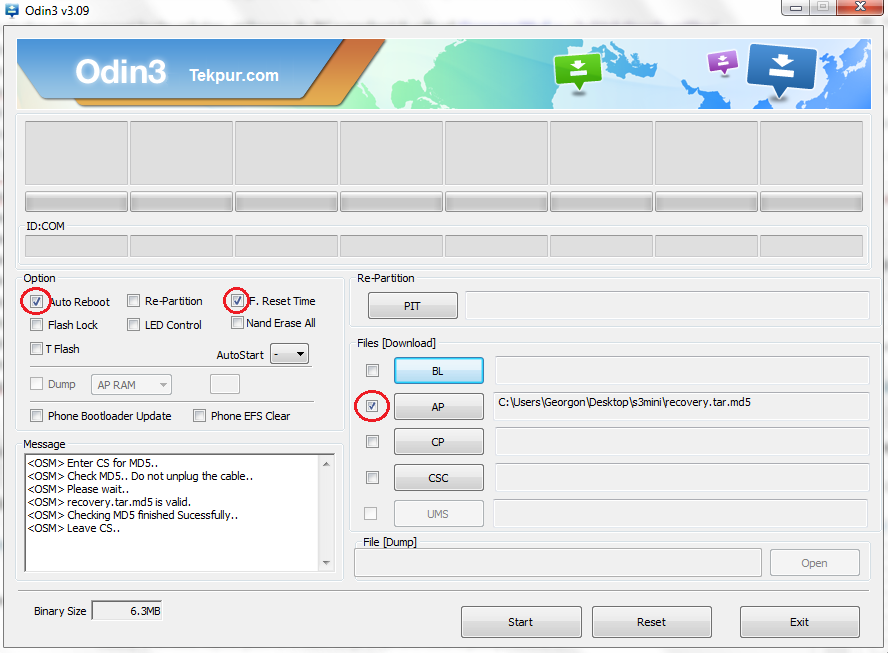
Уредот сега има свој режим за обновување во форма на ClockworkMod. Некои можеби претпочитаат TWRP, но може да има проблем со верификацијата при трепкање на ROM-от. Сега пред нас е последниот дел кој го поставува самиот РОМ.
- Ако се исполнети сите чекори опишани погоре, ќе преземеме на компјутерот од дадените врски CyanogenMod 11 a Пакет со апликации на Google
- Исто така, можно е да преземете пакет со неколку апликации вкл. на пр. Google Chrome, но може да има проблем со големината при инсталацијата, но дополнителните апликации секогаш може да се преземат од продавницата на Google Play
- !Ништо не вадиме!
- Ние ги копираме преземените .ZIP-датотеки каде било на SD-картичката на телефонот или дури и во внатрешната меморија на телефонот
- Го исклучуваме телефонот и го вклучуваме во режим за обновување со држење на копчето за јачина на звук, копчето за почеток и копчето за вклучување истовремено околу 10 секунди.
- Во режимот за обновување, се движиме нагоре/надолу со помош на копчињата за зголемување/намалување на јачината на звукот, потврдете го изборот со притискање на копчето за вклучување
- Во режимот за обновување, изберете ја опцијата „wipe data/factory reset“, потоа „wipe cache partition“ и во „Advanced“ изберете „wipe dalvik cache“
- Ја избираме опцијата „инсталирај zip од SDcard“, проследено со „избери zip од надворешна SDcard“
- Ќе најдеме датотека .zip со CyanogenMod со име слично на „cm11.0_golden.nova...“ и ќе ја инсталираме
- Потоа ќе го направиме истото со пакетот апликации на Google чие име започнува со „pa_gapps“
- Ако сè е направено, ја избираме опцијата „рестартирај системот сега“ и уредот ќе се рестартира
- Првото вклучување треба да трае до неколку минути, но ако чекањето е подолго од 5-10 минути, држете го копчето за вклучување, уредот повторно ќе се рестартира, овој пат успешно
- Дури и пред да се вклучи, некои апликации се ажурираат
- И тоа е направено! Поставете свој Galaxy Со III мини колку што ви треба, Android KitKat на овој уред е навистина неверојатен и дефинитивно нема да зажалите за вашата одлука да го надградите системот, тоа е убава промена од 4.1.2 на секој начин, вклучително и преместувањето на апликациите на SD-картичката што функционира! (види слики)
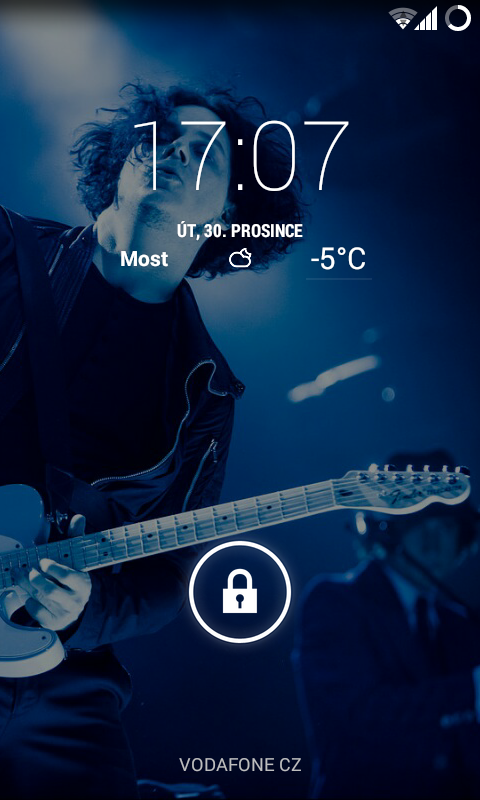
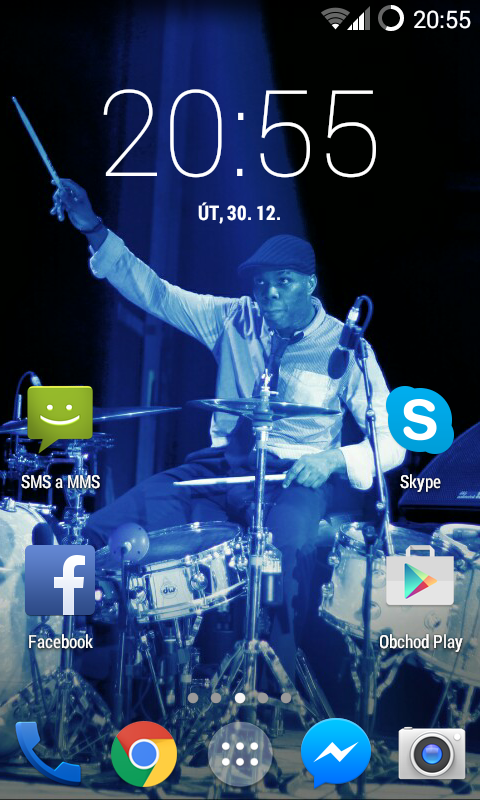
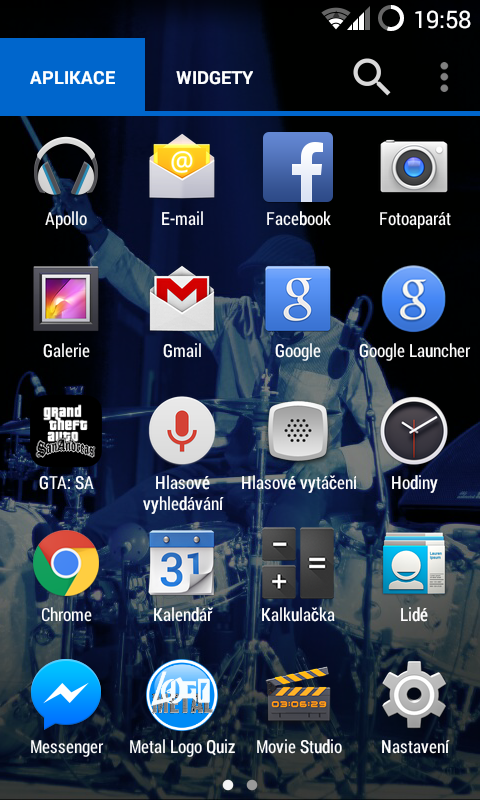
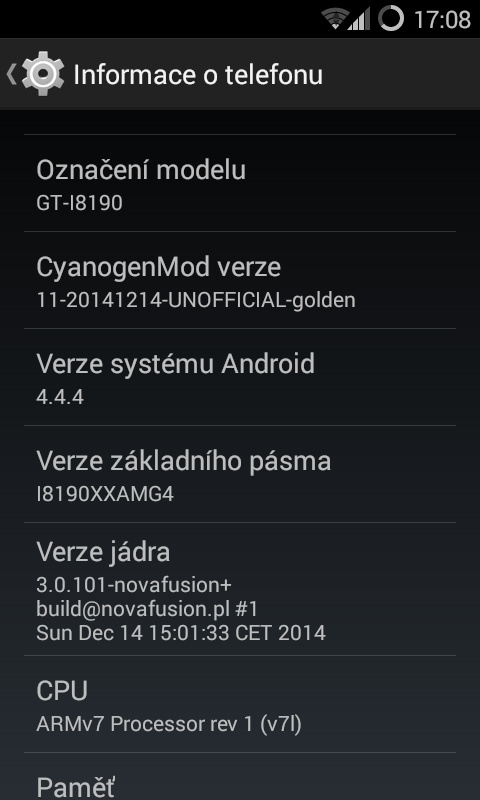
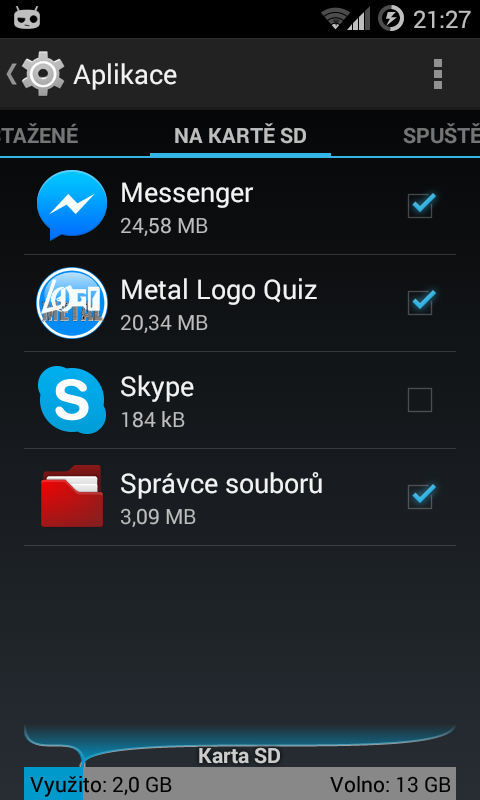
За Samsung Galaxy CyanogenMod 12 s е достапен и со III mini Androidem 5.0.1 Lollipop, но сегашната бета верзија многу паѓа и е нестабилна, плус нема работна камера. Постапката дадена овде е ексклузивна за Samsung Galaxy S III mini (GT-I8190), но за многу други Android уред, инсталирањето на сопствени ROM е слично и често се разликува само со преземање различна верзија на ROM од врска овде.
//


